Jeśli jesteś miłośnikiem Prywatność w poszukiwaniu dobrej alternatywy dla popularnych dostawców poczty internetowej, takich jak Gmail, Outlook i Wieśniak, masz szczęście. Możesz dowiedzieć się, jak skonfigurować własny serwer poczty e-mail i uniknąć rutynowego skanowania wiadomości e-mail, które dostawcy wykonują na milionach użytkowników, i cieszyć się bezpiecznym i prywatnym środowiskiem dla wiadomości e-mail.
Prywatne lub prywatne serwery e-mail na żywo we własnej przestrzeni, w przeciwieństwie do zwykłych farm serwerów Apple, Google i Microsoft. W ten sposób możesz skonfigurować własny dysk i w pełni kontrolować sposób dostępu do wiadomości e-mail, zarządzania nimi i ich przechowywania.

W przypadku małych i średnich firm (SMB), które chcą obniżyć koszty, administrowanie pocztą może wydawać się kosztowne. Podobnie, uruchamianie ich serwerów pocztowych wydaje się trudne ze względu na nieustanne spamowanie. Prawdopodobnie nie mają również wewnętrznego personelu technicznego ani narzędzi do prawidłowej konfiguracji i uruchamiania jednego z nich, jednocześnie zarządzając zagrożeniami.
Dlatego wiele małych i średnich firm zleca usługi zewnętrznym dostawcom. Wiąże się to jednak z ukrytymi zagrożeniami, takimi jak utrata kontroli nad bezpieczeństwem poczty, ryzyko naruszenia prywatności i poufności, problemy z dostarczaniem z udostępniania serwera i inne.
Na szczęście możesz uruchomić bezpieczne filtrowanie spamu serwer pocztowy do użytku osobistego lub w małej firmie. W tym przewodniku przeprowadzimy Cię przez proces tworzenia i konfigurowania własnego serwera e-mail bezpośrednio na komputerze.
Co będzie potrzebne do skonfigurowania osobistego serwera e-mailowego
Jak skonfigurować serwer e-mail
Łatwiejszym skrótem do konfiguracji serwera e-mail jest zatrudnienie osoby IT, która zrobi to za Ciebie. Po zakończeniu wstępnej konfiguracji możesz zmienić preferencje według własnych upodobań.
In_content_1 all: [300x250] / dfp: [640x360]->Jeśli nie możesz sobie pozwolić na płacenie komuś za zrobienie tego za ciebie, nadal możesz go skonfigurować samodzielnie.
Na potrzeby tego przewodnika przeprowadzimy cię przez samouczek na temat konfigurowania serwera e-mail w oparciu o system operacyjny Windows. Użyjemy hMailServer, bezpłatnego i elastycznego serwera poczty e-mail dla systemu Windows, który pozwala obsługiwać wszystkie wiadomości e-mail bez polegania na usługach dostawcy internetowego.
Jest to jeden z najpopularniejsze serwery poczty e-mail dla systemu Windows, które są łatwe w obsłudze i instalacji oraz oferują podstawowe funkcje, takie jak zabezpieczenia i wbudowana ochrona przed spamem firmy SpamAssassin.
Wykonaj poniższe kroki, aby zakończyć instalację.
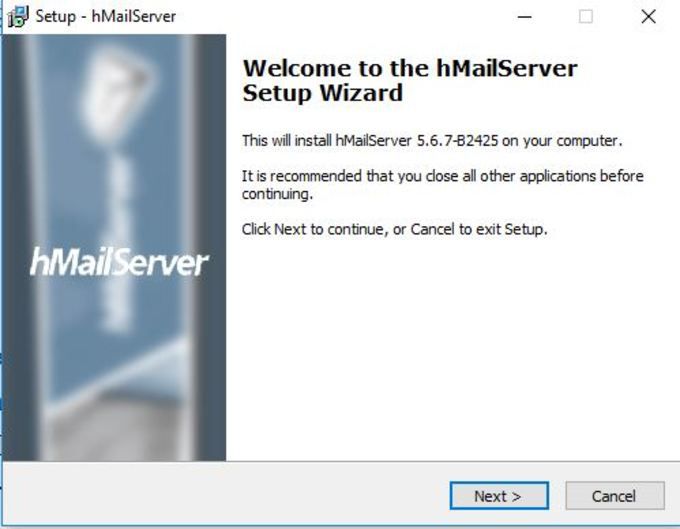
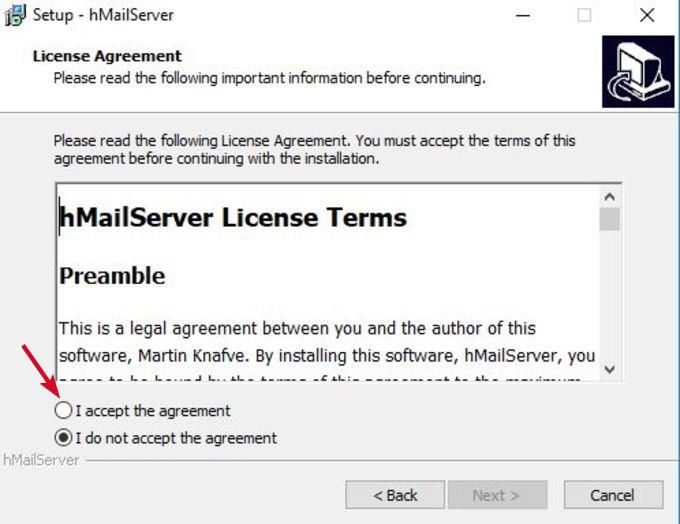
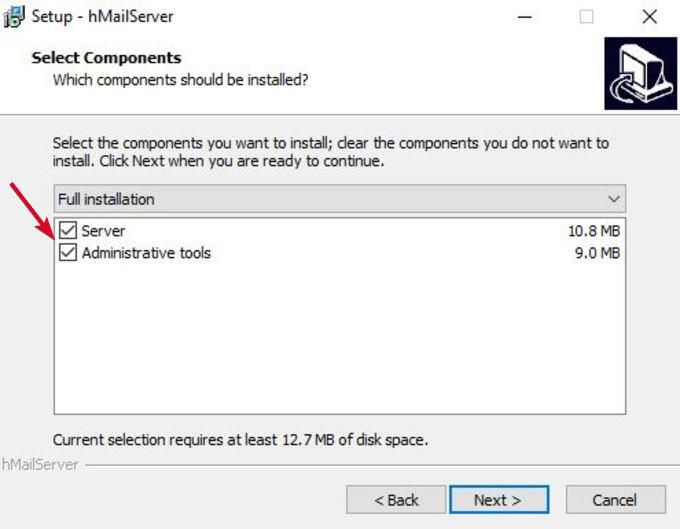
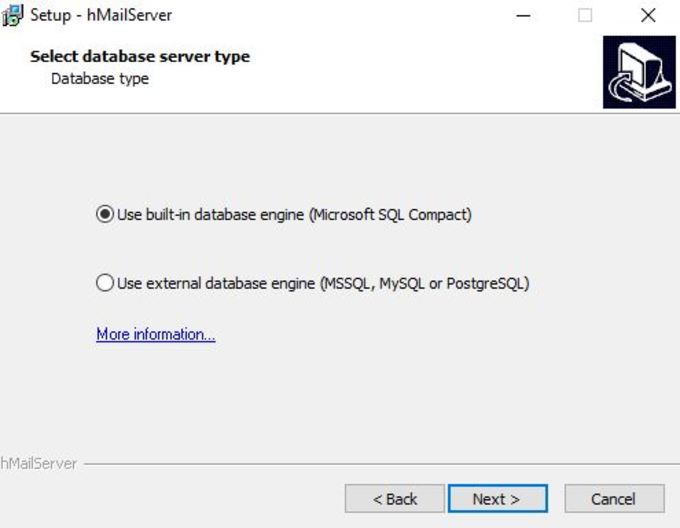
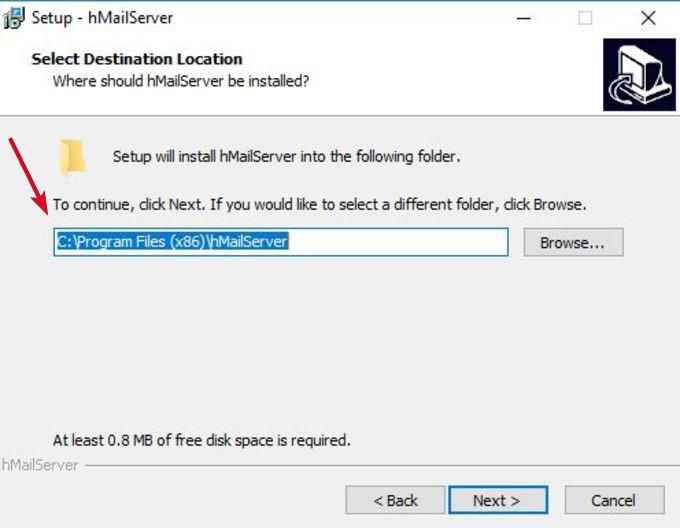
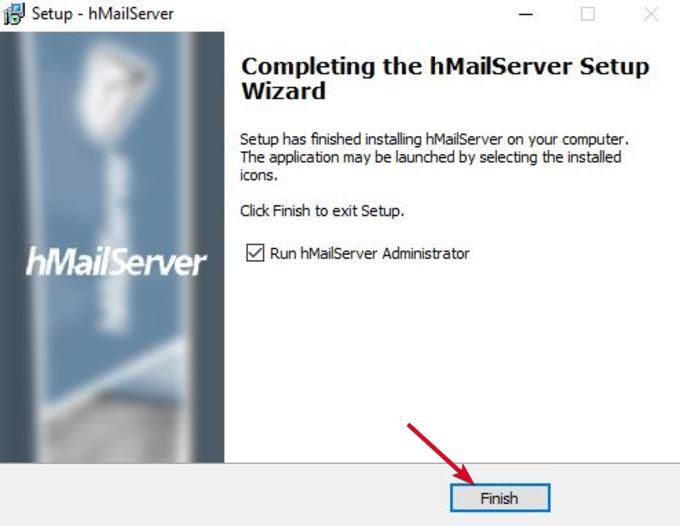
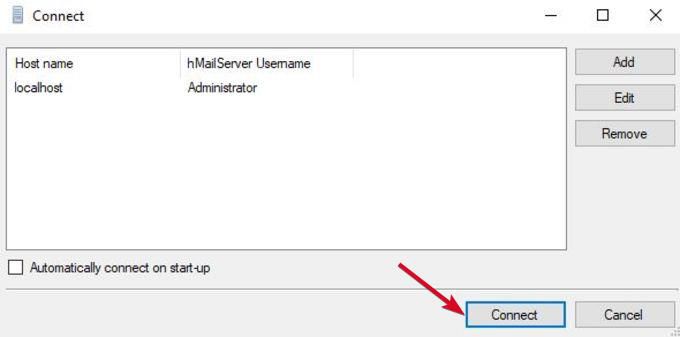
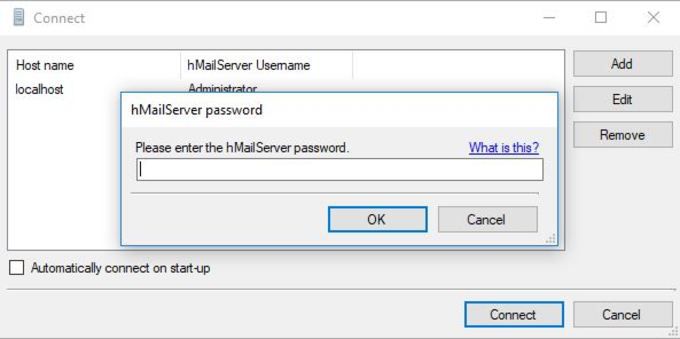
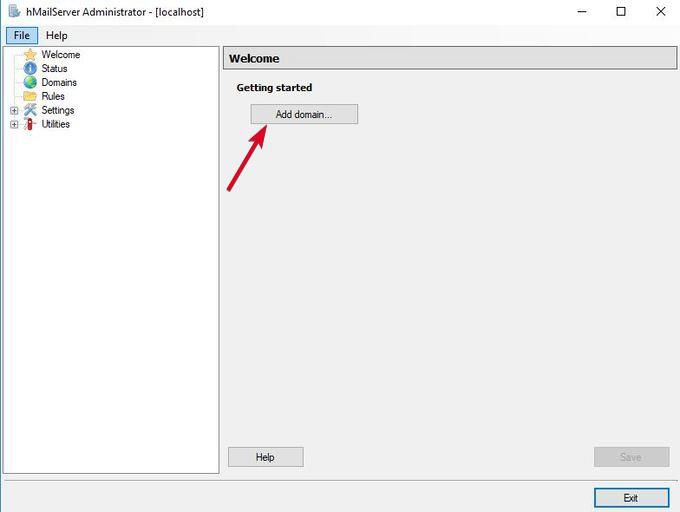
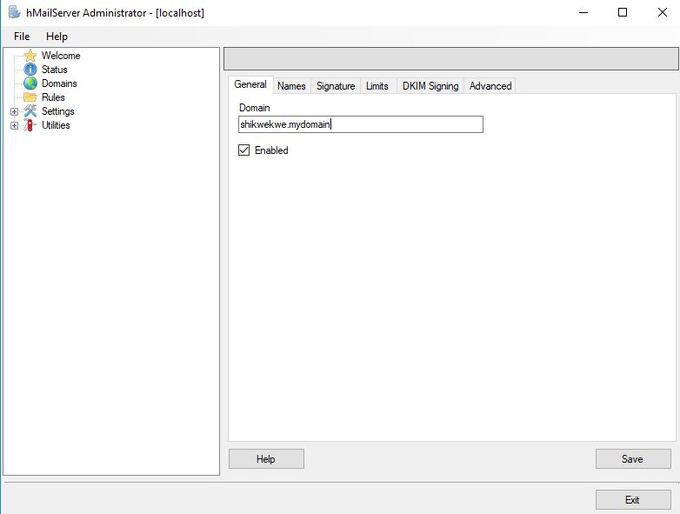
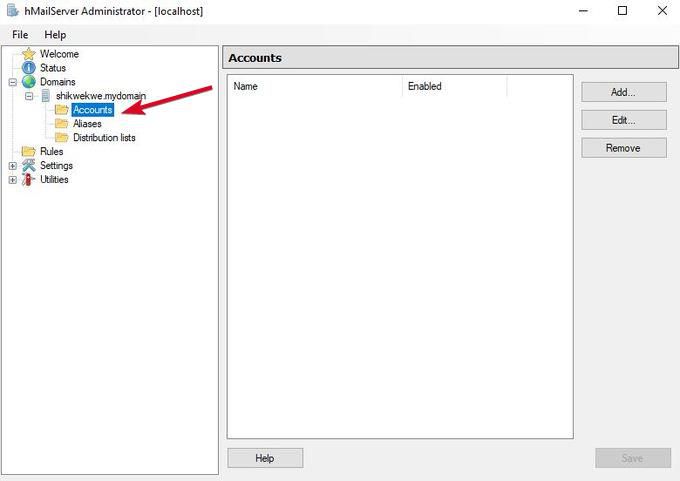
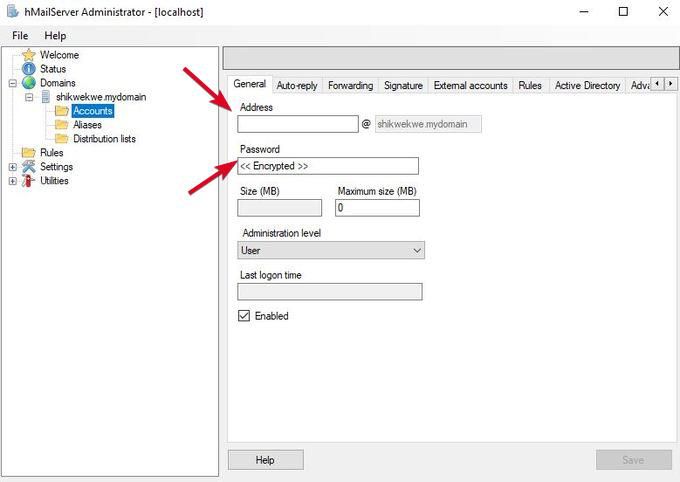
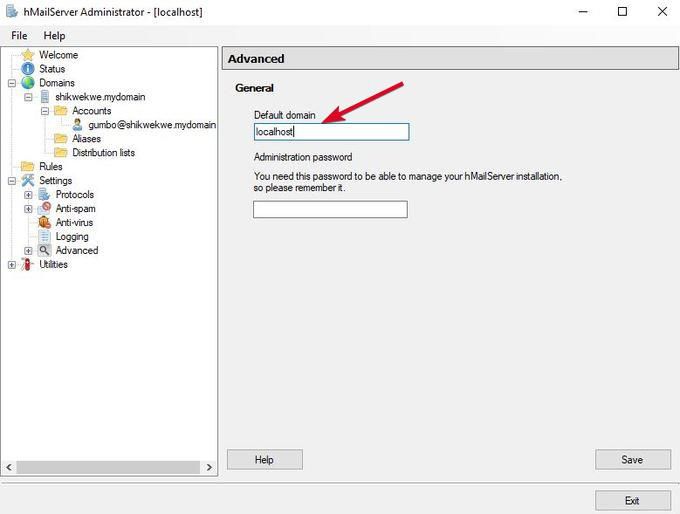
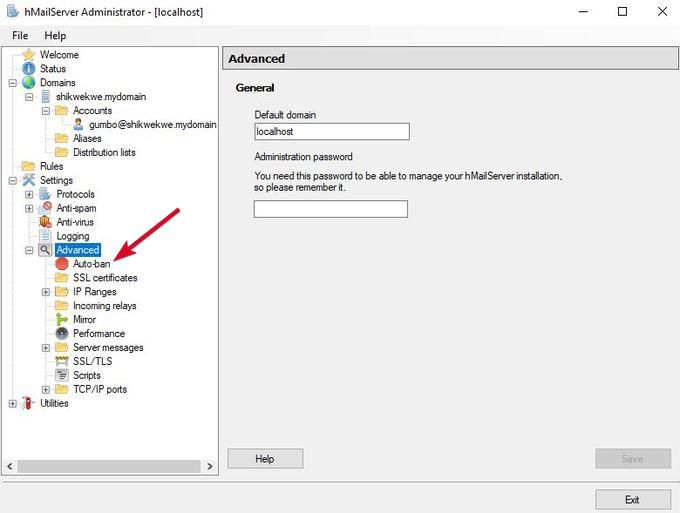
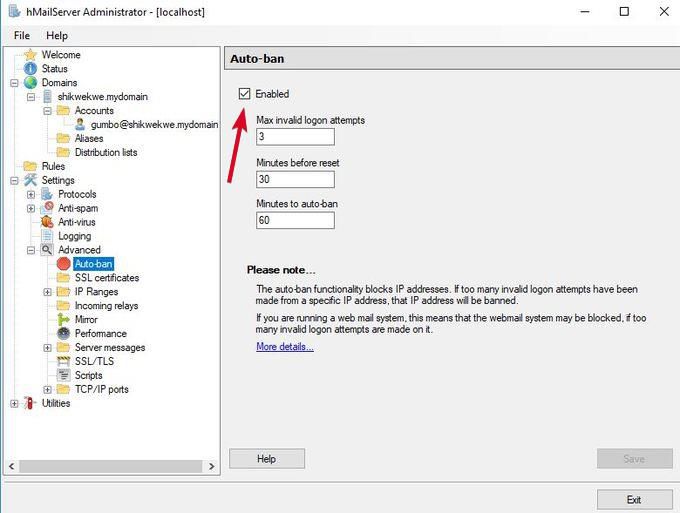
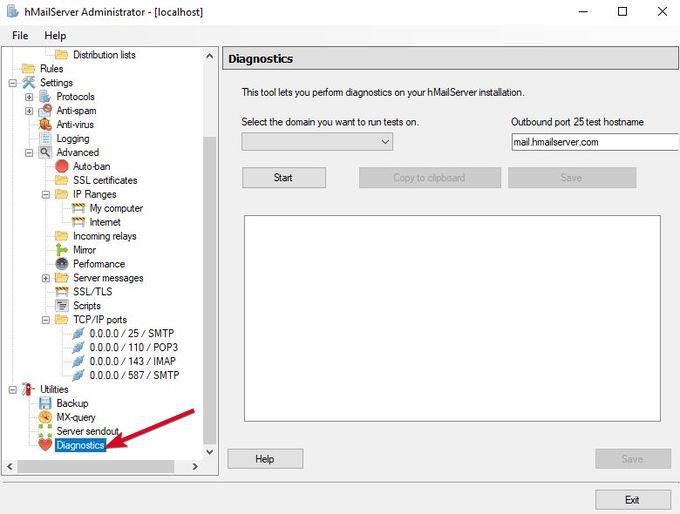
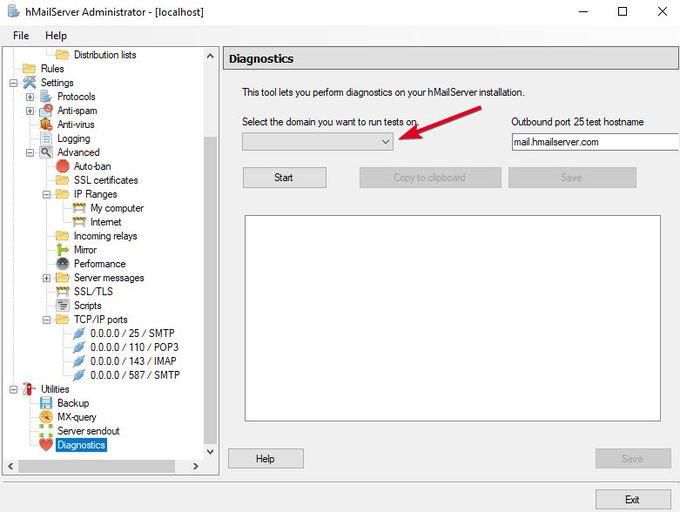
Twój hMailServer jest skonfigurowany z podstawowymi opcjami.
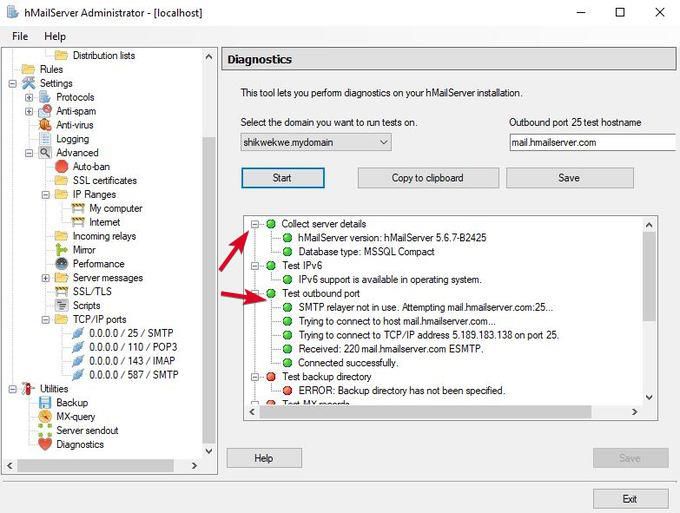
Gratulacje, właśnie skonfigurowałeś własny serwer e-mail.
Aby czytać lub pisać e-maile, uzyskaj klienta poczty internetowej, takiego jak Outlook lub Thunderbird. Jeśli zamiast tego chcesz użyć aplikacji komputerowej, wpisz swój adres e-mail jako nazwę użytkownika, a typem uwierzytelnienia jest hasło.
Hosting własnego serwera e-mail wymaga od Ciebie trochę wysiłku i ostrożności, warto mieć nie chcesz kłopotów i niepewności popularnych dostawców poczty internetowej.
Pamiętaj o utrzymywaniu adresu IP serwera i domeny pod kontrolą, zawsze sprawdzając, czy istnieją jakieś problemy, takie jak publiczne umieszczanie na czarnej liście, ponieważ niektórzy dostawcy mogą zrób to dla przychodzących wiadomości e-mail z powodu niepoprawnych ustawień DNS.